Linux offre une multitude de façons différentes de diffuser des médias sur le réseau. Pour ceux qui ont du matériel de serveur sophistiqué, il existe Plex et Emby. Il est également possible de partager des fichiers multimédias via des partages NFS ou un serveur Samba. Cependant, si vous utilisez du matériel plus ancien mais que vous souhaitez fournir des médias à plusieurs périphériques de votre réseau, il existe un meilleur moyen: Mediatomb. Il s’agit d’un serveur DLNA qui utilise la technologie plug-n-play universelle prise en charge par tant de périphériques pour diffuser des médias sur un réseau. Le logiciel serveur Mediatomb est très facile à mettre en œuvre et à installer sur pratiquement toutes les distributions Linux. Voici comment utiliser Mediatomb pour configurer un serveur DLNA sous Linux.
ALERTE SPOILER: faites défiler vers le bas et regardez le didacticiel vidéo à la fin de cet article.
Table des matières
Installez Mediatomb
Ubuntu
sudo apt install mediatomb
Debian
sudo apt-get install mediatomb
Arch Linux
Pour installer Media Tomb sur Arch Linux, accédez d’abord à l’AUR et télécharger l’instantané pour créer le package. Lorsque l’archive se trouve dans votre dossier Téléchargements, ouvrez un terminal et extrayez-le.
cd ~/Downloads tar xvzf mediatomb.tar.gz
Une fois les fichiers source de Mediatomb retirés de mediatomb.tar.gz, l’étape suivante consiste à utiliser la commande CD pour aller dans le dossier extrait.
cd mediatomb
Utilisez la commande makepkg pour générer un package. Gardez à l’esprit que la création du package peut échouer si toutes les dépendances ne sont pas installées sur votre système. Pour vous assurer que vous avez toutes les dépendances, faites attention à ce que le gestionnaire de paquets Pacman vous dit ne pas sur le système. Gardez à l’esprit que vous devrez peut-être télécharger ces dépendances à partir de l’AUR.
Lorsque toutes les dépendances sont satisfaites sur Arch, le package Mediatomb est prêt à être compilé.
makepkg
Laissez le gestionnaire de packages passer et créer le logiciel. Une fois terminé, il crachera un paquet tar.xz. Installez-le sur le système avec le gestionnaire de paquets Arch Linux.
sudo pacman -U mediatomb.tar.xz
Feutre
sudo dnf install mediatomb
OpenSUSE
Un moyen simple d’obtenir rapidement le logiciel Mediatomb DLNA sur le système consiste à l’installer via le service de build OpenSUSE. Ce package de serveur DLNA est pris en charge pour OpenSUSE Leap 42.3, Leap 42.2 et OpenSUSE Tumbleweed.
Pour installer le logiciel, accédez à la page de téléchargement, cliquez sur votre version de SUSE, puis sur le bouton «Installation en 1 clic». Cela affichera l’outil d’installation du logiciel YaST et installera Mediatomb sur votre système!
Autres Linux
Mediatomb est un logiciel très connu. En conséquence, il se trouve sur de nombreuses distributions Linux différentes. Cependant, en raison du nombre de systèmes d’exploitation Linux différents, ils ne peuvent pas tout prendre en charge. Si votre système d’exploitation préféré n’a pas de binaire installable, vous devrez peut-être télécharger le code source et créer vous-même le logiciel serveur. Pour ce faire, visitez le site Web du développeur, récupérer le code source et suivez les instructions!
Configurer Mediatomb
Le logiciel serveur est installé, mais avant de l’utiliser, vous devez activer certaines choses. Ouvrez un terminal et obtenez un accès root en utilisant: sudo -s. Dans le terminal, éditez le fichier de configuration Mediatomb.
nano /etc/mediatomb/config.xml
Dans nano, recherchez ui enabled = « no » et changez-le en ui enabled = « yes ». Appuyez ensuite sur Ctrl + O pour l’enregistrer.
Après avoir modifié le fichier de configuration pour activer l’interface Web, il est temps de démarrer le serveur.
systemctl enable mediatomb systemctl start mediatomb
L’étape suivante consiste à ajouter des médias à votre serveur. Pour ce faire, ouvrez un nouvel onglet dans votre navigateur Web et accédez à: https: // localhost: 50500. Gardez à l’esprit, localhost uniquement localement. Pour accéder au serveur sur le réseau, la meilleure solution consiste à trouver son adresse IP. Pour ce faire, exécutez cette commande:
ip addr show | grep "inet 192.168"
L’utilisation de la commande ip addr show en combinaison avec grep filtrera toutes les informations inutiles et affichera simplement l’adresse IP locale du PC. Copiez 192.168.1.XXX et saisissez-le dans l’URL du navigateur Web. Par exemple:
192.168.1.132:50500
De là, cliquez sur «Système de fichiers», puis sur «Répertoire PC», et recherchez vos fichiers multimédias sur le PC à ajouter. Cliquez sur le signe + pour ajouter les fichiers multimédias. Répétez ce processus si nécessaire pour ajouter tous les médias à votre Mediatomb.
Utilisation de Mediatomb
Étant donné que Mediatomb est un serveur multimédia alimenté par DLNA, il est très facile d’accéder aux fichiers sur d’autres appareils. Sous Linux (cela fonctionne également sur tous les systèmes d’exploitation prenant en charge VLC), la meilleure façon de parcourir ces fichiers est d’utiliser le lecteur multimédia VLC. Téléchargez et installez-le, puis suivez les instructions pour accéder aux médias depuis votre Mediatomb.
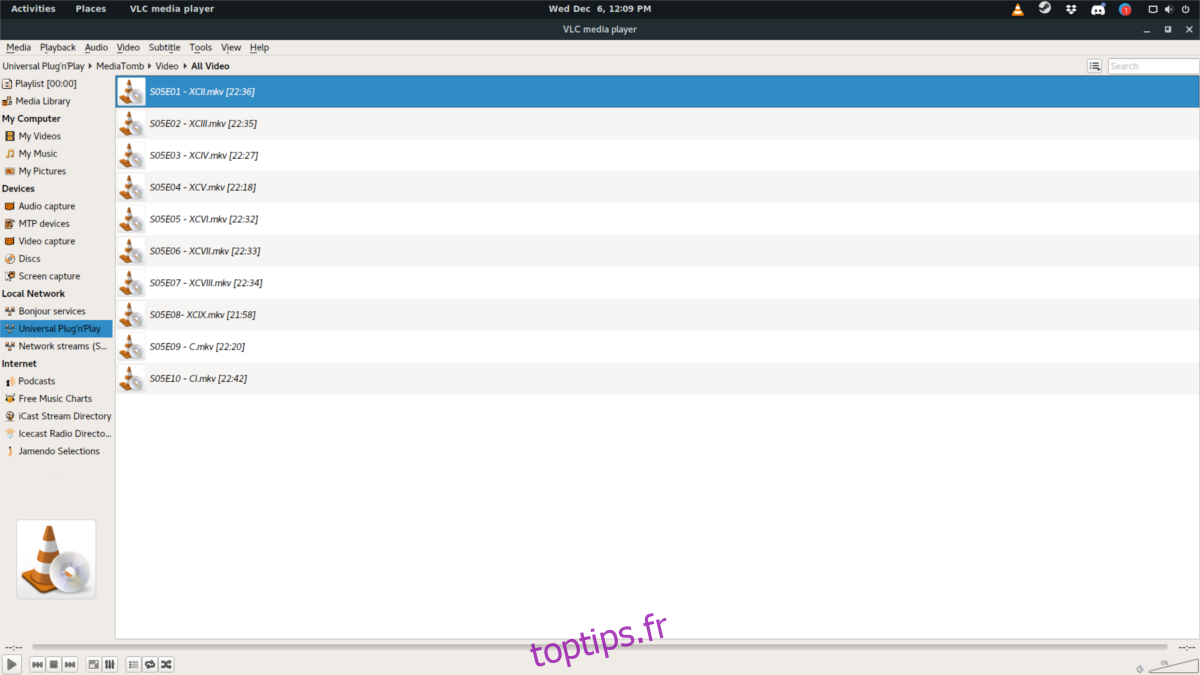
À l’intérieur de VLC, cliquez sur le bouton de la playlist pour mettre VLC en mode playlist. Une fois en mode playlist, recherchez la section «Réseau local». Dans cette section, il y a quelques options. Cliquez sur «Universal Plug’n’Play». Cela fera apparaître votre serveur Mediatomb dans le navigateur de playlist en tant que dossier. Cliquez sur le dossier et parcourez pour accéder à vos médias. Démarrez la lecture en double-cliquant sur le fichier multimédia individuel.
Remarque: vous souhaitez accéder à votre serveur Mediatomb sur d’autres plates-formes et appareils? Consultez le manuel de votre appareil pour trouver «Prise en charge DLNA». Les appareils qui le prennent en charge comprennent plusieurs consoles de jeux vidéo, des décodeurs, etc.
